电脑无法共享打印机怎么办
时间:2020-11-25 12:04:45
双击桌面上的“控制面板”。
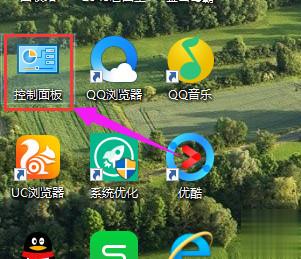
进入控制面板,选择“系统和安全”。
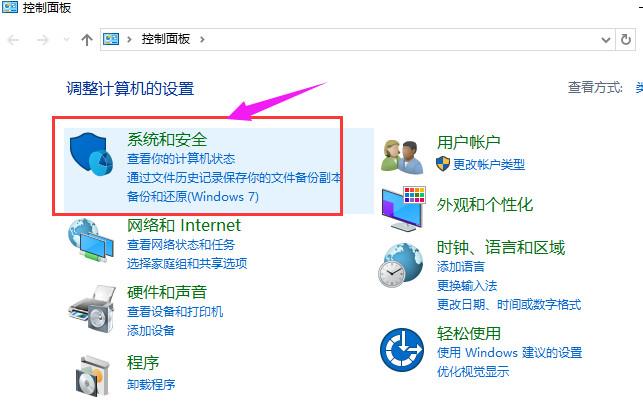
然后点击“管理工具”。
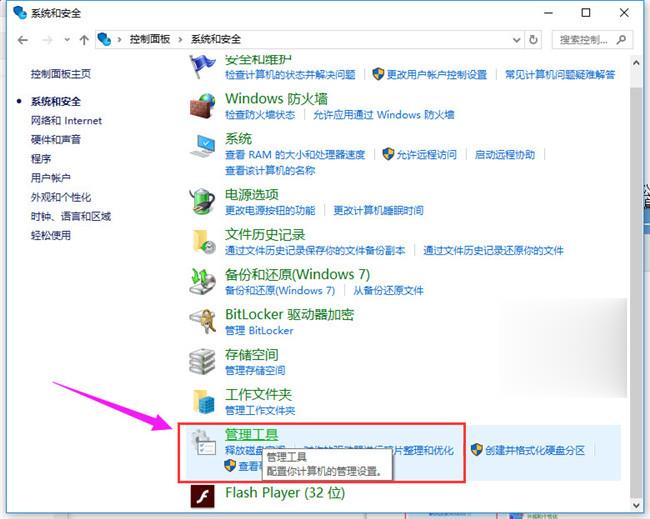
双击“计算机管理”。
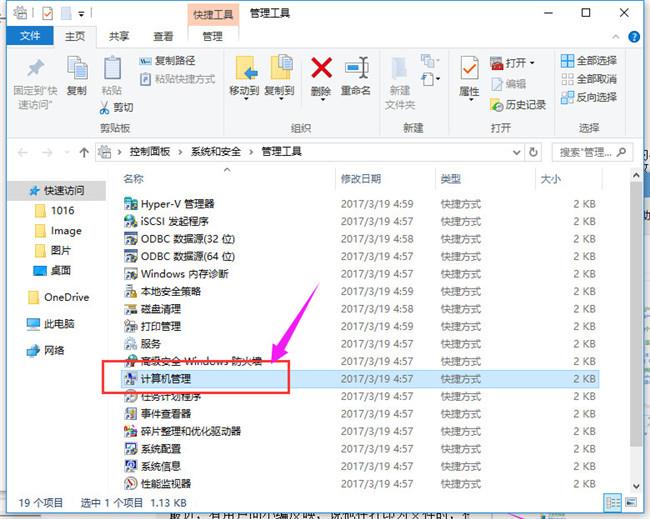
选择“本地用户和组”,然后点击“用户”,双击“Guest”。
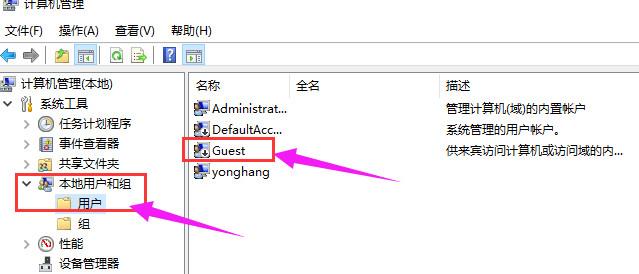
把“用户不能更改密码”和“帐户已禁用”的勾去掉,然后点击“确定”。
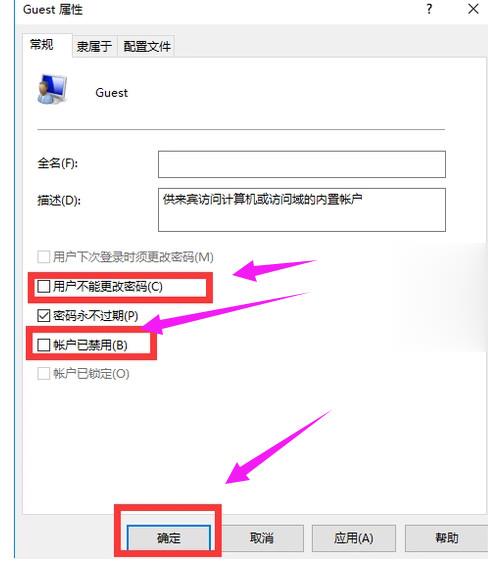
如果上述方法不能解决问题,那么我们需要返回管理工具页面,双击“本地安全策略”。
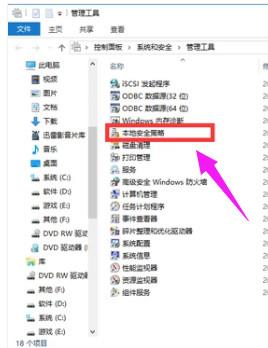
选择“本地策略”,然后双击“用户权限分配”。
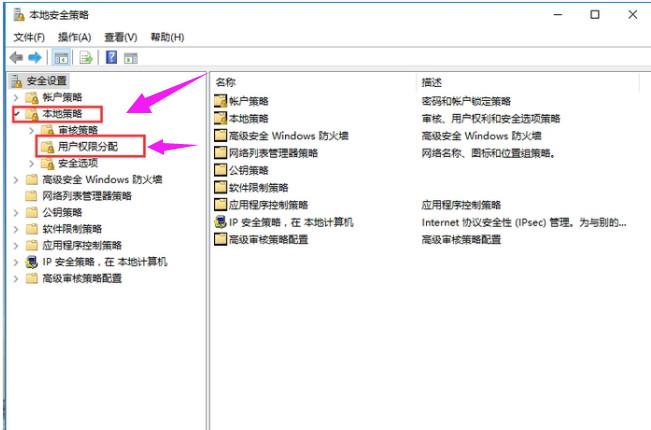
右边出现新页面,找到“拒绝从网络访问这台计算机”并双击它。
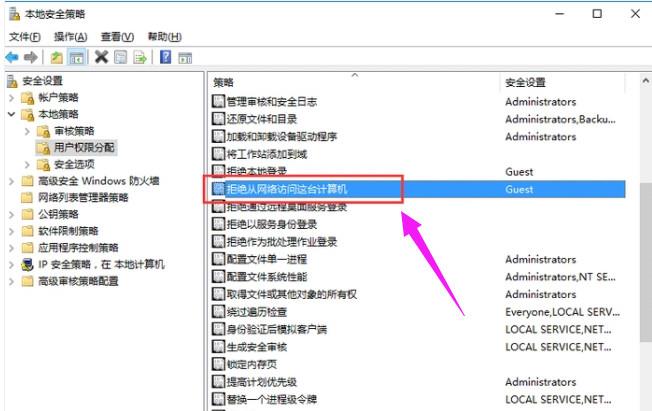
选择“Guest”,然后点击“删除”,在点击“确定”即可。

以上就是解决解决打印机共享无法打印的操作了。




